Gradient Tool ve Boya Kutusu
Gradient Tool ve Boya Kutusu Resimli Anlatım
Gradient Tool: İki yada daha çok rengin birbiri arasında yumuşak geçiş yaparak seçili alanın boyanmasını sağlar.

Linear Gradient: Yukarıdaki resimde de görüldüğü gibi verilen gradient renklerine göre sayfa üzerinde çizim yaptığımızda boyama yapar.

Radial Gradient: Yukarıda resimdeki gibi mouse ile çizim yaptığımızda ışınsal (daire) boyama yapar.
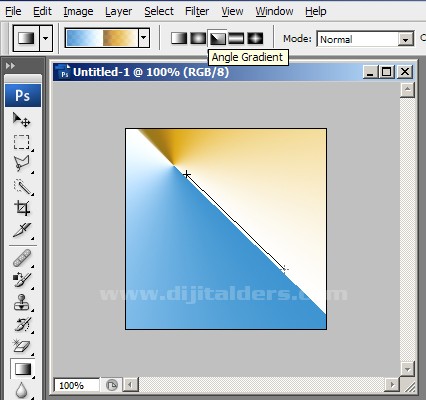
Angle Gradient: Resimdeki gibi mouse ile seçim yaptığımız yere açı vererek boyama yapar.
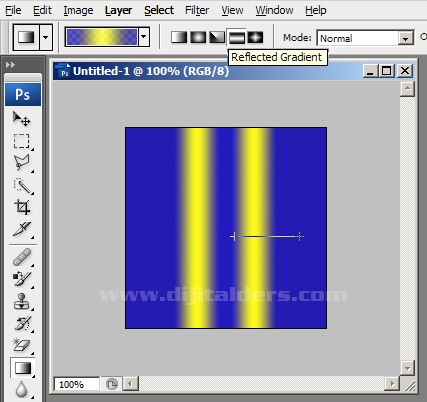
Reflected Gradient: Resimdeki gibi mouse ile sürükleyip bıraktığımız yerden sonra yansıma efekti vererek boyama yapar.
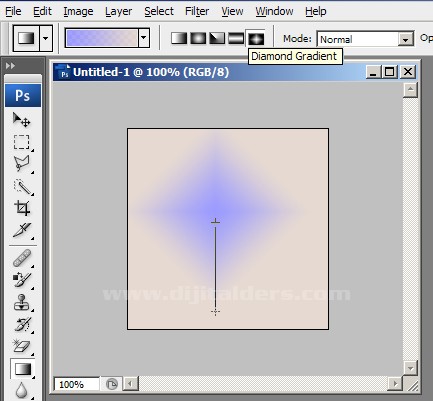
Diamond Gradient: Resimdeki gibi mouse ile sürükleyip bıraktıktan sonra elmas efekt tarzı boyama yapar.
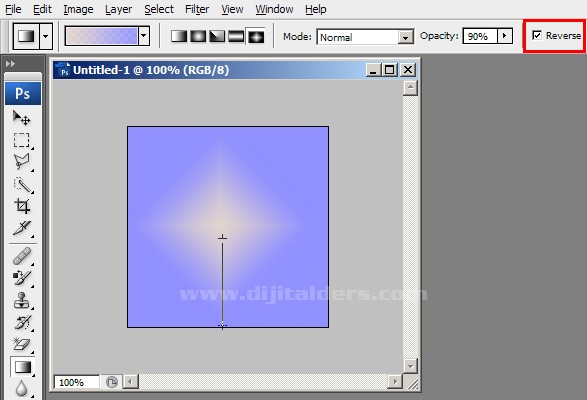
Reverse: Seçili olduğunda Diamond Gradient resminde de görüldüğü gibi renklerin yerlerini ters çevirerek yapar.


Paint Bucket Tool: Adobe photoshop da Boya Kovası ile seçili alanı, Foreground denen renk değiştirme aracındaki üstteki renk ile doldurabilirsiniz. Yani yukarıdaki resimde de görüldüğü gibi bizim seçtiğimiz alanları seçtiğimiz renklerle boyadık ve büyük alanda boyadığımız bölgede sadece aynı renk kareleri verilen renkle boyanmıştır. Kısayolu G dir.
Opacity: Yukarıdaki resimde de görüldüğü gibi büyük seçilen karedeki boyamada gri boya şeffaflaştırılmıştır.
Contiguous: Daha kesişik yerlerde etkili boyama yapmak için kullanılır.
All Layers: Tüm Layerlara uygulamak için kullanılır.
Kaynak Çağrı Kasapoğlu
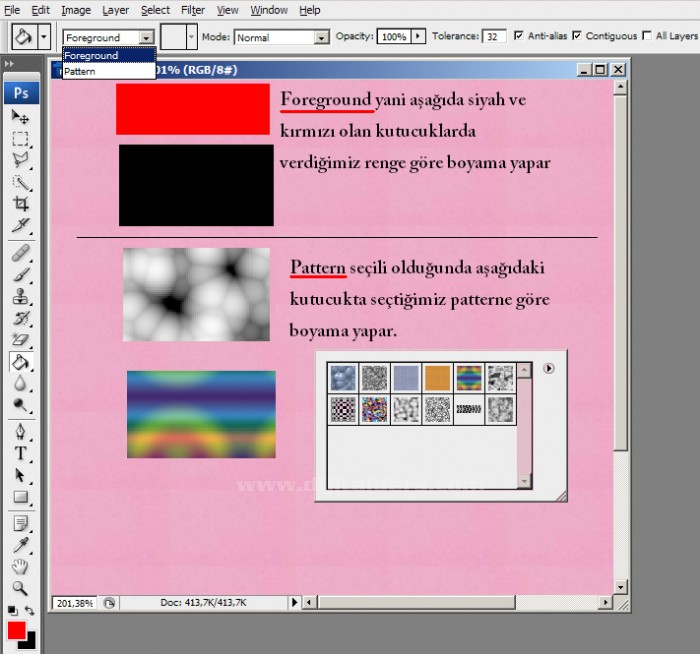
Foreground: Yukarıdaki resimde de anlattım gibi üst kutucuklarda görüldüğü gibi resimde sol alt köşede bulunan renk kutucuklarından seçtiğimiz renge göre boyama yapar.
Pattern: Seçili olduğunda yukarıdaki resimde alttaki iki kutucukta görüldüğü gibi seçtiğimiz pattern ile boyadığımız bölgeyi doldurur.
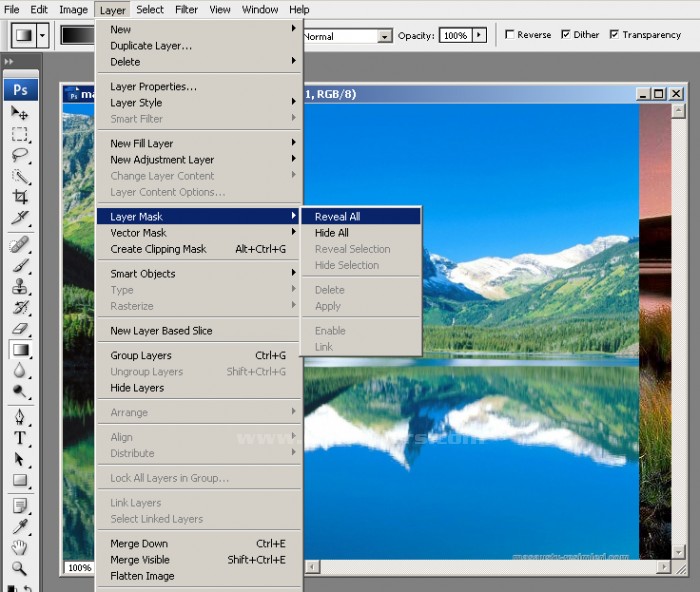
Gradient Tool: ile iki resmi üst üste ekledikten sonra yukarıdaki gibi Layerden/Layer Mask/Reveal All seçeriz ve aşağıdaki resimdeki gibi iki resim arasında geçiş yapar. Yani iki resmi birleştirir.
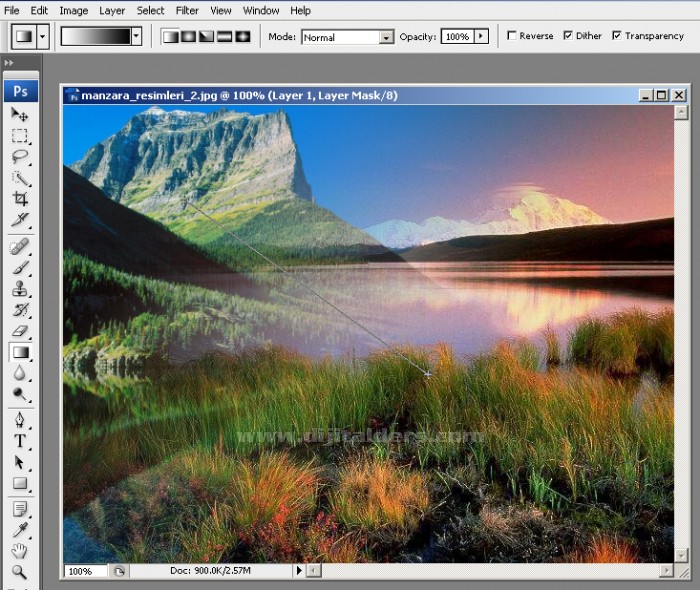
Mouse ile yukarıdaki gibi sürükleyip bıraktıktan sonra iki resim böyle birleşmiş olur.
Yorumunuzu Ekleyin






















